เรียนรู้วิธีปิดใช้งานคุณสมบัติที่ให้คุณลากหน้าต่างที่ขยายใหญ่ที่สุดเพื่อย้ายหรือกู้คืนใน Windows 11 และ Windows 10.
บน Windows 11 & 10 คุณสามารถคลิกและลากแถบชื่อ สิ่งนี้จะช่วยให้คุณจัดเรียงหน้าต่างใหม่ได้อย่างรวดเร็วตามที่คุณต้องการโดยไม่ต้องคลิกปุ่ม Un-maximize ด้วยตนเอง ในขณะที่คุณสมบัติง่าย ๆ นี้มีประโยชน์ในบางสถานการณ์มันอาจเป็นอุปสรรคใหญ่ ตัวอย่างเช่นฉันใช้จอภาพ DPI สูงและเมื่อใดก็ตามที่ฉันต้องการคลิกแถบชื่อเรื่องของหน้าต่างที่ขยายใหญ่ที่สุดฉันก็ลากมันโดยบังเอิญทำให้มันย้ายและกู้คืน
ถ้าเช่นฉันคุณสมบัติการลากไปยัง ในคู่มือที่รวดเร็วและง่ายดายนี้ฉันจะแสดงขั้นตอนในการ ปิดการใช้งานการลากเพื่อกู้คืนและย้าย Windows Maximulation เริ่มต้นกัน
regedit และคลิก” ok ดับเบิลคลิก “ dragfrommaximize “ค่า replace”1″ด้วย“ 0 ” และคลิก“ ตกลง “ ปิด ตัวแก้ไขการลงทะเบียน 10.
ขั้นตอนโดยละเอียด (พร้อมภาพหน้าจอ)
ก่อนอื่นเราต้อง เปิดตัวแก้ไขรีจิสทรี มีหลายวิธีในการทำ วิธีหนึ่งดังกล่าวคือการเปิดกล่องโต้ตอบ Run โดยกดปุ่ม“ Windows Key + R “ทางลัดพิมพ์” regedit “ในนั้นจากนั้นคลิก“ ตกลง “
เมื่อบรรณาธิการรีจิสทรีเปิดขึ้น เพื่อให้สิ่งต่าง ๆ ง่ายขึ้นคุณสามารถคัดลอกพา ธ วางไว้ในแถบที่อยู่ของรีจิสทรีและกด”ป้อน”
hkey_current_user \ แผงควบคุม \ เดสก์ท็อป
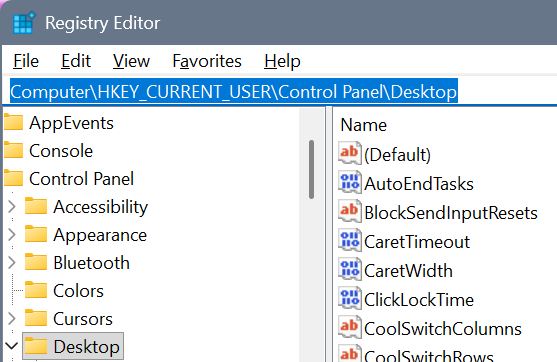
ที่นี่ ดับเบิลคลิกที่ .
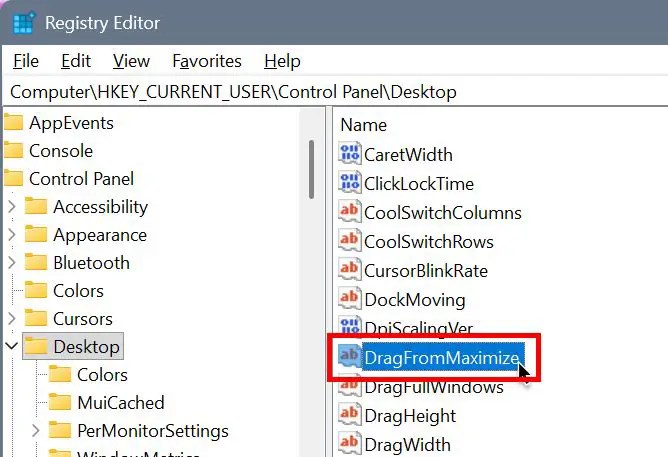 แทนที่ “ 1″ ในฟิลด์“ ข้อมูลค่า” ด้วย“ 0 “ ถัดไปคลิกปุ่ม“ ตกลง “src=”https://i0.wp.com/windowsloop.com/wp-content/uploads/2025/09/change-dragfrommaximize-value-030925.jpg?resize=571%2C257&sl=1″แถบหัวเรื่อง ถัดไป รีสตาร์ทคอมพิวเตอร์ของคุณ เพื่อใช้การเปลี่ยนแปลง หลังจากรีสตาร์ทแล้วการคลิกและลากแถบชื่อเรื่องของหน้าต่างที่ขยายใหญ่ที่สุดจะไม่คืนค่าหรือย้ายไป
แทนที่ “ 1″ ในฟิลด์“ ข้อมูลค่า” ด้วย“ 0 “ ถัดไปคลิกปุ่ม“ ตกลง “src=”https://i0.wp.com/windowsloop.com/wp-content/uploads/2025/09/change-dragfrommaximize-value-030925.jpg?resize=571%2C257&sl=1″แถบหัวเรื่อง ถัดไป รีสตาร์ทคอมพิวเตอร์ของคุณ เพื่อใช้การเปลี่ยนแปลง หลังจากรีสตาร์ทแล้วการคลิกและลากแถบชื่อเรื่องของหน้าต่างที่ขยายใหญ่ที่สุดจะไม่คืนค่าหรือย้ายไป
หากคุณมีคำถามหรือต้องการความช่วยเหลือแสดงความคิดเห็นด้านล่าง ฉันยินดีที่จะช่วยเหลือ